Procreate调整局部颜色教程。procreate pocket是一款专业的画画工具,,不少用户还不了解怎样使用Procreate调整局部颜色,下面小编准备好了相关的操作教程,还不会的用户一起来看看吧。

1.首先打开想要调整的图片,然后左滑,点击【复制】,复制一个图层;
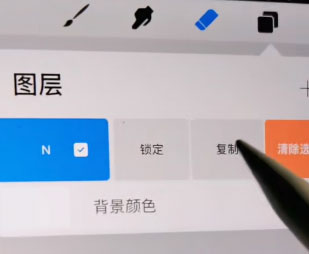
2.点击复制的图层,会出现选项,点击【剪辑蒙版】;
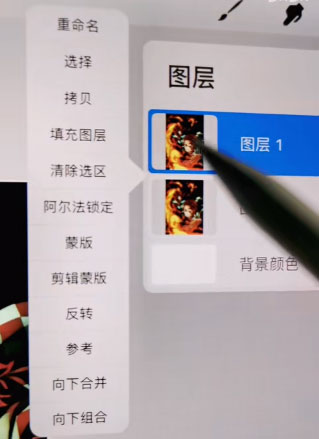
3.然后点击左上角的【魔术棒】,在弹出的选项中点击【色相、饱和度、亮度】,然后在出现的选项终点击【图层】;

4.进入到图层后,在下方降低饱和度到最低;
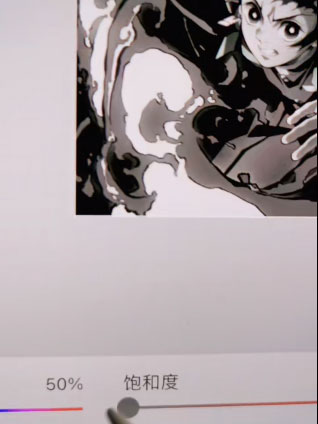
5.再然后点击又上角的【画笔】工具,点击使用无名画笔,进行局部颜色调整更改。
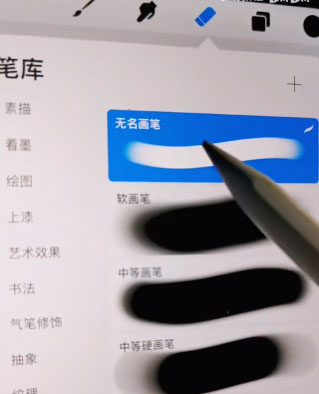
以上就是Procreate怎么调整局部颜色的全部内容,希望以上内容能帮助到朋友们。
———想要了解更多资讯就请继续关注锁定ZI7吧!

99.65MB
点击查看
17.65MB
点击查看
40.18MB
点击查看
40.92MB
点击查看
28.98MB
点击查看
109.07MB
点击查看